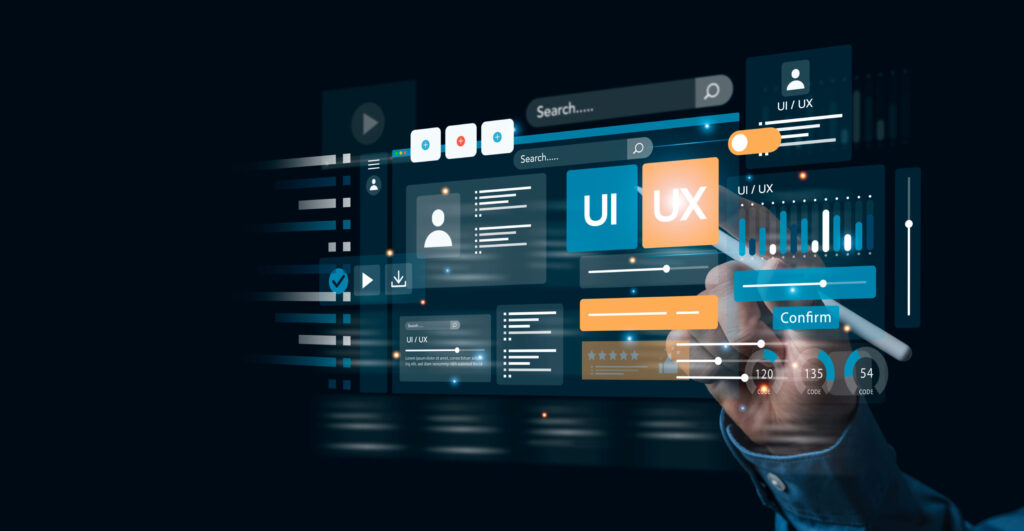Jiraの基本機能を徹底解説:タスク・進捗・レポート管理の要点

目次
- 1 Jiraとは何か?プロジェクト管理ツールとしての基本概要と特徴
- 2 Jiraの基本機能を徹底解説:タスク・進捗・レポート管理の要点
- 3 Jiraの使い方と操作方法:導入から日常業務までの流れを解説
- 4 Jiraでプロジェクトを作成する手順:初期設定から管理開始まで
- 5 Jiraでの課題管理の基本フロー:チケット作成から完了までの流れ
- 6 スクラム・カンバンボードの違いと使い方:Jiraでの進捗可視化術
- 7 Jiraのロードマップ機能でタイムラインを可視化し計画を最適化
- 8 Jiraのダッシュボード活用術:視覚的に把握するチームの進行状況
- 9 Jiraクエリ言語(JQL)の使い方:高度な検索とフィルタリングの技術
- 10 Jiraの自動化とテンプレート活用術:業務効率を劇的に向上させる方法
Jiraとは何か?プロジェクト管理ツールとしての基本概要と特徴
Jiraは、オーストラリア発のソフトウェア企業Atlassianによって開発された、世界的に広く利用されているプロジェクト管理ツールです。主にソフトウェア開発チーム向けに設計されており、タスクの可視化、ワークフローの管理、チームの進捗把握などを目的としています。しかし、近年ではエンジニアリング分野だけでなく、マーケティング、カスタマーサポート、人事など様々な業種・業務プロセスに活用されており、その柔軟性と拡張性の高さが評価されています。Jiraを導入することで、プロジェクトの全体像を俯瞰しながら、個々の課題にも迅速に対応できる環境を構築することが可能です。
Jiraの開発元Atlassianとその製品群の全体像について
Jiraを開発・提供しているAtlassianは、2002年にオーストラリアで創業されたソフトウェア企業で、チームの生産性向上を目的とした各種ツールを提供しています。Jiraの他にも、Confluence(ドキュメント共有ツール)、Bitbucket(Gitリポジトリ管理ツール)、Trello(カンバン型タスク管理)など、連携可能な製品群を多数展開しています。これにより、情報の分断を防ぎ、プロジェクト全体を効率的に運用できる統合環境を構築できます。Jira単体でも高機能ですが、これらツールと連携することで、組織全体のナレッジ共有と意思決定のスピードが大幅に向上する点が、Atlassian製品の大きな魅力です。
Jiraが選ばれる理由と他のプロジェクト管理ツールとの違い
Jiraが多くの企業に選ばれる理由の一つは、高いカスタマイズ性にあります。ワークフローやフィールド、通知設定、ステータスなどが柔軟に変更できるため、業務フローに合わせて最適な形で運用できます。また、スクラムやカンバンなどのアジャイル手法に標準対応しており、開発現場のニーズに即した設計がなされています。他のツールと比較して、権限管理やレポート機能、検索機能(JQL)も充実しており、複雑なプロジェクトでも可視化・制御が容易です。このような点が、Jiraが世界中のエンジニアやマネージャーから支持されている大きな要因です。
Jiraの提供形態(クラウド版とオンプレミス版)の違い
Jiraには「クラウド版(Jira Cloud)」と「オンプレミス版(Jira Server/Data Center)」の2つの提供形態が存在します。クラウド版はAtlassianがホスティング・保守を行い、常に最新機能を利用できるのが特長で、導入が簡単かつコストも明確です。一方オンプレミス版は、自社サーバーにインストールして使用するため、セキュリティポリシーの厳しい企業や大規模システム統合が必要な場合に選ばれます。ただし2024年2月にはJira Serverのサポートが終了し、現在はクラウドかData Center版の選択が主流となっています。導入に際しては、それぞれの特性を考慮し、組織に最適なプランを選ぶことが重要です。
Jiraが対応するプロジェクトタイプ(ソフトウェア・ビジネスなど)
Jiraは多様な業種・プロジェクトタイプに対応可能な設計になっており、特に「Jira Software」「Jira Service Management」「Jira Work Management」という3種類の製品ラインが展開されています。Jira Softwareは主に開発チーム向けで、スクラム・カンバンなどアジャイル開発に最適化されています。Jira Service ManagementはITSM(ITサービスマネジメント)向けで、インシデント・変更管理などに活用されます。Jira Work Managementは非エンジニア部門(人事、営業、経理など)に特化したタスク・プロジェクト管理ツールです。このように、Jiraは企業内の様々なチームのニーズに柔軟に対応できる、汎用性の高いプラットフォームとなっています。
Jira導入によるチームの業務効率改善と生産性向上の効果
Jiraを導入することで、チーム全体の業務の見える化が進み、属人化の排除や進捗の可視化が実現できます。例えば、課題の状況が一目で把握できるボードやダッシュボードを活用することで、会議の回数が減り、リアルタイムでの情報共有が可能になります。また、課題のトラッキングや検索、通知の自動化により、作業の抜け漏れや遅延リスクを最小化できます。さらに、分析レポートを活用すれば、ベロシティの向上やボトルネックの特定が容易になり、継続的改善のサイクルを組織に定着させることも可能です。このようにJiraは単なるタスク管理ツールにとどまらず、チーム全体の生産性向上を支える基盤となるのです。
Jiraの基本機能を徹底解説:タスク・進捗・レポート管理の要点
Jiraは単なるタスク管理ツールにとどまらず、チームの業務全体を俯瞰し、進行状況の可視化や改善を促進する機能が多数搭載されています。主な機能としては、課題(Issue)の登録・分類、カスタマイズ可能なワークフローによる作業の可視化、ガジェットを活用したダッシュボードによる進捗管理、豊富なレポート機能、そしてユーザー・権限の細かな制御などがあります。これらを活用することで、業務の透明性を高め、チームのコミュニケーションと成果を最大化することができます。さらに、Jiraはプロジェクトに応じて柔軟に構成変更ができるため、企業規模や業種を問わず適用可能です。
課題(Issue)管理機能の種類とステータス管理の仕組み
Jiraでは、タスクを「課題(Issue)」として登録し、個別の作業やバグ、要望などを一元的に管理できます。課題には「バグ」「ストーリー」「タスク」「エピック」などの種類があり、各プロジェクトの目的に応じて柔軟に使い分けられます。各課題は、「To Do」「In Progress」「Done」などのステータスを持ち、ワークフローに従って状態遷移させることで、作業の進行状況を明確に追跡できます。ステータスやトランジション(遷移)は管理者が自由にカスタマイズ可能で、業務に合わせた最適な流れを構築できます。これにより、業務プロセス全体を見える化し、ボトルネックの早期発見にも役立ちます。
ワークフローの設計とカスタマイズで業務に合わせた最適化
Jiraの強力な機能の一つが「ワークフロー」の設計です。ワークフローとは、課題がどのような状態を経て完了に至るかを定義するフローであり、初期状態の「未着手」から「対応中」「レビュー中」「完了」など、業務に応じて自由にカスタマイズできます。また、それぞれのステータス間の遷移条件も設定できるため、特定の権限を持つユーザーのみにトランジションを許可するなど、業務ルールに即した設計が可能です。例えば、開発プロジェクトではレビュー工程を追加することで品質管理を強化したり、マーケティングチームでは承認フローを組み込むことで社内稟議の見える化が図れます。
進捗を可視化するダッシュボードとウィジェットの活用方法
Jiraのダッシュボードは、複数のプロジェクトや課題の状況を一画面で俯瞰できる重要な機能です。ウィジェット(ガジェット)を自由に追加・配置することで、自分にとって必要な情報だけを一覧表示できます。たとえば、「自分の担当課題」「期限切れのチケット」「スプリントのバーンダウンチャート」などを可視化することで、業務の優先順位を即座に判断できます。また、ダッシュボードはプロジェクト単位・個人単位で複数作成でき、他ユーザーと共有することも可能です。これにより、チーム全体の認識合わせやマネジメント層へのレポートにも活用できます。
レポート機能によるバーンダウンチャート・ベロシティ管理
Jiraには、アジャイル開発に必要な各種レポート機能が搭載されており、スプリントの進行を可視化する「バーンダウンチャート」や、チームの作業量を測定する「ベロシティチャート」などが代表的です。これらのレポートにより、スプリント計画の妥当性や、チームの作業ペースを数値で把握できます。また、「コントロールチャート」や「累積フロー図」を活用することで、作業の流れにおけるボトルネックや停滞箇所も視覚的に分析可能です。これらの情報をもとに振り返り(レトロスペクティブ)を行えば、継続的な業務改善につながり、チームの成熟度向上にも寄与します。
ユーザー権限管理とプロジェクトロールによるアクセス制御
Jiraでは、セキュリティと運用の観点から、ユーザーの操作範囲を厳密に制御できる仕組みが整っています。具体的には「ユーザーグループ」「プロジェクトロール」「パーミッションスキーム」などを組み合わせて、誰がどのプロジェクトにアクセスできるか、どの課題を閲覧・編集できるかなどを細かく設定できます。たとえば、開発メンバーには編集権限を、経営層には閲覧専用権限を与えることで、情報漏洩を防ぎつつ必要な範囲での可視化が可能になります。また、管理者はユーザー追加・削除・役割変更も簡単に操作できるため、運用管理コストも抑えられます。
Jiraの使い方と操作方法:導入から日常業務までの流れを解説
Jiraは多機能である一方、直感的なインターフェースにより初心者でもスムーズに使い始めることができます。導入初期には、アカウントの作成とプロジェクトテンプレートの選択、基本的な課題タイプやワークフローの設定などが求められます。その後、チームメンバーの招待とロール付与、ボード設定を行うことで、運用を開始できます。日常業務では、課題の作成、コメント、添付ファイル、期限や担当者の更新などが中心となり、各チームメンバーはボード上でタスクの進捗を視覚的に確認しながら作業を進めます。初期設定の完了後は、レポートや自動化ルールの活用により、より効率的なプロジェクト運用が可能となります。
アカウント作成と初期設定でスムーズに使い始める方法
Jiraの利用を開始するには、まずAtlassianアカウントを作成し、クラウドサービスにサインアップする必要があります。アカウント作成後は、利用目的に応じて「Jira Software」「Jira Work Management」などの製品を選びます。その後、ワークスペース名やURL、タイムゾーンなどの基本設定を行い、プロジェクト作成へと進みます。この初期設定では、セキュリティポリシーや通知の受け取り方なども合わせて調整することが重要です。導入初期にしっかりと設定しておくことで、後々の運用トラブルを防ぐことができ、スムーズな運用開始に繋がります。
テンプレートを選んで新規プロジェクトを立ち上げる手順
Jiraでは、あらかじめ用意されたテンプレートを利用してプロジェクトを簡単に立ち上げることができます。テンプレートには、スクラム、カンバン、バグトラッキング、マーケティングキャンペーンなど、業務用途に合わせたものが多数用意されています。プロジェクト作成時には、テンプレートを選択し、プロジェクト名、キー、アクセス権限などを設定するだけで、すぐに運用可能な状態になります。テンプレートを利用することで、複雑な設定を必要とせずに、標準的なワークフローとボード構成が自動生成されるため、初めての利用者でも安心です。
チームメンバーの招待と役割付与のベストプラクティス
プロジェクトの運用には、チームメンバーを招待し、適切な権限や役割を与えることが不可欠です。Jiraでは、ユーザーをメールアドレスで招待し、プロジェクト単位で「管理者」「開発者」「閲覧者」などのロールを割り当てることができます。ロールごとに操作可能な範囲が異なるため、情報漏洩を防ぎつつ、必要な機能だけを利用できる設計が可能です。チーム規模が大きい場合は、ユーザーグループを活用して一括管理することで、メンテナンス負荷を軽減できます。また、定期的なアクセス権の見直しを行うことで、セキュリティを保ちながらスムーズなチーム運営が実現できます。
日常的な課題登録・進捗更新・コメント運用の基本操作
Jiraの日常業務で最も頻繁に行われるのが、課題の登録、進捗の更新、コメントのやり取りです。課題登録では、概要、詳細、優先度、担当者、期限などを入力し、業務内容を明確化します。作業が進行する中で、ボード上でステータスをドラッグ&ドロップで移動することで、リアルタイムに進捗を更新できます。また、コメント機能を活用することで、チーム内でのやり取りや確認事項をチケット単位で記録でき、口頭での伝達ミスを防げます。ファイル添付も可能なため、設計資料やスクリーンショットなどの共有にも便利です。
ナビゲーションやメニュー構成に慣れるためのUI解説
Jiraは豊富な機能を持つため、初めて利用する場合はUIに圧倒されることもありますが、慣れれば非常に効率的に操作できます。画面左側のサイドバーには「プロジェクト」「課題」「ダッシュボード」「フィルター」などの主要メニューが配置されており、頻繁に利用する機能へ素早くアクセスできます。上部ナビゲーションバーでは、検索バーや通知、ユーザー設定がまとめられています。また、課題詳細画面では、概要・履歴・コメント・活動などのタブが整理されており、情報を効率的に確認できます。キーボードショートカットも多数用意されており、使いこなすことで日々の操作効率が格段に向上します。
Jiraでプロジェクトを作成する手順:初期設定から管理開始まで
Jiraでプロジェクトを作成する際は、まず目的に合ったテンプレートを選び、プロジェクトの基本情報やアクセス権限などを設定します。テンプレートによって初期設定されるワークフローや課題タイプが異なるため、用途に応じて選択することが重要です。プロジェクトのキーや名前は後から変更できない場合があるため、設計段階でよく検討しましょう。作成後は、ボードやワークフローをカスタマイズし、チームメンバーを追加して、運用をスタートできます。プロジェクト作成の初期段階で設定を整えることで、後の作業効率に大きく影響するため、丁寧な構築が求められます。
プロジェクト作成時に選択すべきテンプレートの種類と選び方
Jiraでは、「スクラム」「カンバン」「バグトラッキング」「業務管理」などのテンプレートが用意されており、プロジェクト作成時に選択することで自動的に最適な構成が生成されます。たとえば、反復開発を行うソフトウェアチームにはスクラムテンプレートが、継続的な作業を流すマーケティングチームにはカンバンテンプレートが適しています。また、テンプレートには標準のワークフローやボード、課題タイプが含まれており、選択後にさらにカスタマイズすることも可能です。テンプレートを活用することで、ゼロから構築する手間を省き、業務に即したスタートを切ることができます。
プロジェクトキーやアクセス権限の初期設定手順とポイント
プロジェクト作成時には「プロジェクト名」と「プロジェクトキー(略称)」を設定します。プロジェクトキーは課題の識別子として使われ、たとえば「WEB-123」などの形式になります。これは後から変更できないため、企業内で命名規則を設けておくと管理がしやすくなります。次に、アクセス権限の設定では「公開」「制限付き」「非公開」のいずれかを選択し、プロジェクトの閲覧範囲を制御します。特に外部ユーザーを含むプロジェクトでは、不要な情報漏洩を防ぐために非公開設定を推奨します。さらに詳細な権限設定はプロジェクトロールやパーミッションスキームで制御できます。
作成後に行う必要のあるボード・課題タイプの設定方法
プロジェクトを作成した後は、業務内容に即したボードの構成と課題タイプの調整を行うことが重要です。ボードはスクラムやカンバンといった進捗管理方式に基づき、列(カラム)ごとのステータス構成をカスタマイズ可能です。課題タイプについても、必要に応じて「バグ」「ストーリー」「サブタスク」「エピック」などを追加・削除し、運用方針に合った形に整えます。また、課題ごとに使用するフィールドやバリデーションルールも編集できるため、情報の粒度や入力漏れの防止にもつながります。初期の段階でこれらを整備しておくことで、日常業務の負担を軽減し、統一された運用が実現します。
チームメンバー追加と役割割り当ての効果的な進め方
Jiraプロジェクトの円滑な運用には、チームメンバーの適切な追加と役割割り当てが不可欠です。ユーザーはメールアドレスを指定して招待し、「管理者」「開発者」「閲覧者」などのロールを割り当てます。ロールはJiraの権限スキームと連動しており、操作範囲を制限することで、プロジェクトのセキュリティと効率を両立させることができます。大規模プロジェクトでは、ユーザーグループ単位でロールを設定することで、管理工数を削減できます。また、新しいメンバーにはオンボーディング資料を提供し、ボードの見方や課題の扱い方を周知徹底することも、スムーズなチーム運営に繋がります。
最初のスプリントやカンバン設定でプロジェクトを開始する方法
プロジェクトの立ち上げ後は、まずスプリント(短期反復)を計画するか、カンバン(継続的フロー)を整備する必要があります。スクラムテンプレートを使用している場合は、バックログから課題を選択してスプリントを作成し、開始日と終了日を設定します。スプリント中はベロシティやバーンダウンチャートで進捗を測定し、終了後にはレトロスペクティブを実施します。一方、カンバン方式ではWIP(作業中制限)を設定し、各課題のステータスをボードで視覚的に管理することで、業務の流れを最適化できます。いずれの方法でも、初期段階でルールを明確化し、全員が共通の理解を持つことが成功の鍵です。
Jiraでの課題管理の基本フロー:チケット作成から完了までの流れ
Jiraにおける課題管理は、タスクやバグなどの「課題(Issue)」を登録し、それらの進捗をワークフローに沿って管理する仕組みによって構成されています。課題は、作成された時点から「To Do」「In Progress」「Done」などのステータスに沿って遷移し、最終的に完了へと至ります。Jiraでは、各課題に対して担当者、期限、優先度、リンク、添付ファイルなどの詳細情報を付与でき、プロジェクト全体の見通しを立てるうえでも重要な情報源となります。適切に運用することで、タスクの漏れを防ぎ、関係者間のコミュニケーションも円滑に保つことが可能です。
課題(Issue)の登録と分類方法(バグ・タスク・ストーリー)
Jiraでは、課題(Issue)を登録する際に、まずその「課題タイプ」を選択します。一般的には「バグ(Bug)」「タスク(Task)」「ストーリー(Story)」「エピック(Epic)」などが用意されており、業務内容に応じて使い分けられます。たとえば、機能追加はストーリー、日常的な作業はタスク、障害対応はバグといった分類が可能です。また、プロジェクト管理者は独自の課題タイプを追加することもでき、業種や組織に合わせた柔軟な設計が可能です。課題タイプごとに入力項目やワークフローを設定できるため、より精緻な運用が実現します。
課題に紐づけるエピック・サブタスク・リンクの関係性
Jiraでは、課題同士を階層構造や関連性でつなぐことが可能です。大きな機能やテーマは「エピック」として設定され、そこに属する複数のストーリーやタスクを紐づけることで、全体像を把握しやすくなります。また、1つの課題をさらに分割して処理する場合は「サブタスク」として登録し、チームで分担して処理できます。さらに、「ブロックされている」「関連している」「重複している」などの課題間リンクを設定することで、進捗依存関係や関連性を可視化できます。これらの機能により、複雑なプロジェクトでも、構造的に管理・把握することが可能になります。
課題のステータス遷移とワークフローの標準構成を理解する
Jiraの課題は「To Do(未対応)」「In Progress(対応中)」「Done(完了)」といったステータスに従って進行します。この遷移の流れは「ワークフロー」として定義されており、プロジェクトの運用方針や業務プロセスに合わせて柔軟にカスタマイズできます。たとえば、レビュー工程や承認工程を中間ステップとして追加することで、品質管理を強化することも可能です。各ステータスの移行には条件や権限を設けることができ、特定のロールを持つユーザーのみが進行できるように設定することもできます。標準構成を理解したうえで、プロジェクトごとに最適なフローを設計することが、Jira活用の鍵です。
課題の優先度・担当者・期限設定など詳細項目の使い方
課題を正確に運用するには、詳細情報の入力が欠かせません。Jiraでは、各課題に対して「優先度(Priority)」を設定でき、緊急性や重要度に応じて色分けされた表示がされます。また、「担当者(Assignee)」を設定することで、その課題の処理責任者が明確になります。さらに「期限(Due Date)」を設けてスケジュール管理も可能です。これらに加え、「ラベル」「コンポーネント」「バージョン」などのメタ情報を活用することで、後からのフィルタリングや検索、レポート作成時にも大きな効果を発揮します。項目を統一的に管理することが、運用効率を高めるコツです。
課題の更新・コメント・ファイル添付の運用ルールと習慣化
Jiraに登録された課題は、時間の経過や作業進捗に応じて更新されることが前提です。課題にはステータス変更だけでなく、作業の中間報告や確認事項を「コメント」として記録できます。このコメントは関係者間での情報共有の場として機能し、後からの振り返りやエビデンスとしても活用できます。また、設計資料やエラーログなどを「添付ファイル」として課題に紐づけることで、情報の一元管理が可能になります。運用ルールとしては、更新頻度やコメントフォーマットをチーム内で統一し、継続的な習慣として定着させることが、スムーズなプロジェクト推進につながります。
スクラム・カンバンボードの違いと使い方:Jiraでの進捗可視化術
Jiraでは、プロジェクトの進捗状況を視覚的に管理するために、スクラムボードとカンバンボードの2種類のボードが用意されています。スクラムは反復的な開発に適した手法で、スプリントと呼ばれる短期間の作業単位を区切って進行します。一方、カンバンは継続的なフローに基づき、作業のステータスを視覚的に整理し、仕掛かり中の作業量を制限して生産性を高める方法です。どちらのボードも、課題のステータスをドラッグ&ドロップで移動させながら、リアルタイムに進捗を管理できます。チームの特性やプロジェクトの性質に応じて、最適なボード形式を選択することが、円滑なプロジェクト運営のカギとなります。
スクラムボードの構成要素とスプリントの運用ステップ
スクラムボードは、スプリント単位で進行する開発プロセスに対応しており、チームが一定期間に集中して成果物を生み出すことを目的とします。構成要素には、バックログ、スプリント、バーンダウンチャート、ベロシティなどがあります。スプリントの運用は、まずバックログから課題を選び、スプリントに追加して開始します。期間は通常1~4週間で、計画会議、日次スクラム、レビュー、振り返りなどを行いながら進めます。進捗はバーンダウンチャートで可視化され、スプリントごとの生産性を測定するベロシティも確認できます。スクラムボードは、アジャイル開発におけるPDCAサイクルを効果的に回すための中心的な存在です。
カンバンボードの特徴とバックログの可視化方法
カンバンボードは、作業の流れを視覚的に把握することを重視したボードです。スクラムのような時間単位の区切りはなく、タスクが発生次第、順次処理していく方式に適しています。カラム(列)で「To Do」「In Progress」「Done」などのステータスを定義し、課題をドラッグ&ドロップで移動させることで進捗を管理します。また、カンバンでもバックログは利用可能で、未処理のタスクを蓄積しておき、優先順位に応じて処理を開始します。バックログからボードへの取り込みは自由度が高く、スプリントのような締切を設けず柔軟な運用が可能です。チームのペースに合わせて作業を流動的に管理できる点が特徴です。
WIP(仕掛かり中の作業)制限と作業フローの改善効果
カンバン方式におけるWIP(Work In Progress)制限とは、同時に進行中の作業数に上限を設けることで、過剰なタスクの抱え込みを防ぎ、効率的な作業を促す仕組みです。たとえば「In Progress」の列に2件までという制限を設定すると、それ以上の作業は完了しない限り追加できません。これにより、マルチタスクによる生産性低下を防ぎ、チームメンバーが集中してタスクを完了させる環境が整います。また、ボトルネックの発見もしやすくなり、作業フロー全体の改善に繋がります。Jiraではカンバンボード上でWIP制限を簡単に設定できるため、スムーズなタスク管理と業務最適化が可能です。
ドラッグ&ドロップで行うタスクのステータス更新操作
Jiraのボード機能では、タスクを視覚的に管理するために、課題をドラッグ&ドロップで簡単にステータス更新できます。ユーザーは「To Do」から「In Progress」へ、そして「Done」へと、マウス操作だけでタスクを移動させることができ、進捗の可視化が即時反映されます。これにより、会議での報告や進捗確認が不要となるケースも多く、チームのコミュニケーションコスト削減に寄与します。また、移動時には自動で履歴が記録され、誰がいつどのように作業を進めたかが明確になります。直感的な操作性は、非エンジニアのチームにも扱いやすく、Jiraが多様な現場で活用されている理由のひとつです。
ボードフィルターやスイムレーン設定による視認性向上術
Jiraのボードでは、課題の量が増えると情報が煩雑になりやすいため、「フィルター」と「スイムレーン」機能を活用することで視認性を高めることが可能です。フィルターはJQL(Jira Query Language)を使って特定の条件で課題を絞り込むもので、特定の担当者、期限、優先度などに基づいた表示ができます。一方、スイムレーンはボード上に横方向の区切りを入れて、エピック、担当者、ストーリーなどで課題をグルーピングできる機能です。これにより、プロジェクトの中でも特定の目的に絞った情報把握がしやすくなり、全体の構造理解が格段に向上します。
Jiraのロードマップ機能でタイムラインを可視化し計画を最適化
Jiraのロードマップ機能は、プロジェクトの中長期的な計画を視覚的に示すツールです。エピックや課題をタイムライン上に配置することで、進捗状況やリリース予定、依存関係などを一目で把握できます。ロードマップは、マネージャーや経営層、ステークホルダーに対して状況説明を行う際にも効果的で、プレゼン資料としても活用可能です。また、課題の開始日や期限をドラッグ操作で調整できるため、変更に強く、柔軟な対応が求められるプロジェクトにも適しています。プロジェクトの見通しを立て、適切なリソース配分や優先順位付けを行うための必須機能といえます。
Jiraロードマップの基本機能と表示形式の種類を理解する
Jiraのロードマップ機能では、エピックや課題を縦軸に、時間を横軸に表示することで、ガントチャートのような構成で計画を管理できます。表示形式はクラシックプロジェクトとネクストジェン(チーム管理型)で異なる部分もありますが、いずれも直感的に操作可能です。標準機能では、エピック単位のバー表示に加え、各課題の進捗やステータスが色分けされ、担当者情報なども重ねて表示できます。また、ズームイン・ズームアウトによって週単位・月単位・四半期単位の切り替えが可能で、計画の粒度に応じて柔軟に使い分けられます。複数プロジェクトにまたがる管理にも対応しており、規模の大きな案件でも一括把握が可能です。
エピックを軸にしたロードマップの作成と更新の手順
ロードマップの中核をなすのが「エピック」です。エピックは大きな機能や目標単位の課題であり、これを軸に複数のストーリーやタスクを紐づけて構成されます。Jiraでは、エピックを作成後、ロードマップ上でバーを伸縮させて開始日と終了日を指定することができます。その上で、関連課題もタイムライン上にドラッグ&ドロップして配置し、視覚的な進捗計画を構築します。進捗率は課題の完了ステータスに連動して自動的に更新されるため、最新の状態がリアルタイムで把握可能です。定期的なレビューを通じてエピックの優先度やスケジュールを更新することで、動的なプロジェクト運営を実現します。
依存関係(Dependency)の表示とタイムライン調整の方法
複数の課題が相互に依存しているプロジェクトでは、依存関係(Dependency)の表示が極めて重要です。Jiraの高度なロードマップ機能(Advanced Roadmaps)では、課題間に「ブロック」「依存先」などの関係を視覚的な矢印で表示でき、どの課題がどれに影響するかが一目瞭然になります。これにより、遅延がどこに波及するか、リスクの予測が容易になります。課題のタイミングを調整するには、タイムライン上でドラッグして開始日・終了日を変更するだけでよく、再スケジューリングも簡単です。スケジュール変更に強い計画体制を築くことで、予期せぬ事態にも柔軟に対応できます。
リリース日・マイルストーンの設定と管理スケジュールの共有
Jiraのロードマップでは、エピックや課題に対して「リリース日」や「マイルストーン」を設定することができます。これにより、チーム全体で重要な期日や成果物の納期を共通認識として持つことができ、スケジュール遵守の意識づけにもつながります。マイルストーンはプロジェクトの節目や成果の達成点を表すため、フェーズ単位での進行管理にも有効です。また、これらの情報はガントチャート上に明示され、関係者への進捗報告や会議資料としての活用も容易です。共有リンクやPDF出力によって外部との情報連携も行えるため、社内外を問わずスムーズな情報共有が実現します。
ロードマップの共有方法とステークホルダーとの連携手法
Jiraのロードマップは、社内外の関係者に対して進捗や計画を説明するツールとして非常に有用です。共有方法としては、Jira Cloud上でダッシュボードやボードへのアクセス権を付与したり、表示専用リンクを生成したりする方法があります。また、PDFやPNG形式でエクスポートすれば、プレゼンテーション資料や報告書としても利用可能です。ステークホルダーと連携する際は、定例会議でのロードマップ活用やレビュータイミングの共有、計画変更時のアラート通知などを設定しておくと、認識齟齬の防止にもつながります。視覚的に分かりやすい形式で説明することで、意思決定のスピードと質も向上します。
Jiraのダッシュボード活用術:視覚的に把握するチームの進行状況
Jiraのダッシュボード機能は、プロジェクトの現状を一目で把握できる非常に便利な機能です。各種ガジェット(ウィジェット)を自由に組み合わせることで、チームや個人の進捗、重要な課題、期限の近いタスクなど、あらゆる情報を可視化できます。たとえば、「課題統計」「未解決課題リスト」「バーンダウンチャート」「作業時間レポート」などのガジェットを活用することで、複数のプロジェクトやチームの状況を一覧できます。さらに、権限設定によりマネージャー用・チームメンバー用などのカスタムダッシュボードを構築でき、Jiraを業務の情報ハブとして活用することが可能です。
ダッシュボードの作成方法と初期構成の選び方
Jiraのダッシュボードは、各ユーザーが自由に作成・編集できる個別のレイアウトページです。ダッシュボードの新規作成は、「ダッシュボード」メニューから「新しいダッシュボードを作成」をクリックし、名称・共有範囲・説明などを設定することで簡単に作成できます。初期構成としては、「課題フィルター結果」「課題統計」「プロジェクトの進捗」「最近更新された課題」などのガジェットを配置するのが一般的です。プロジェクトの目的やチームの業務内容に応じて表示項目を最適化することで、情報過多を避け、必要な情報を一目で確認できる効率的な画面が構築できます。
ウィジェット(ガジェット)で表示できる情報の種類
Jiraダッシュボードでは、各種ウィジェット(正式には「ガジェット」)を追加して、必要な情報を柔軟に表示できます。たとえば、「課題の統計」は特定のプロジェクトやフィルターに基づいた課題数の集計を円グラフや棒グラフで示すもので、課題の偏りを視覚化できます。また、「アクティビティストリーム」は最近の更新内容をタイムラインで表示し、チーム全体の動きを把握できます。他にも「バーンダウンチャート」「作業時間の集計」「未解決課題一覧」など、多様な用途に対応するウィジェットが用意されています。これらを活用することで、プロジェクトの状況を直感的に把握できます。
ダッシュボードにおけるフィルターとJQLの連携活用
Jiraのダッシュボードでは、「保存済みフィルター」と連携したウィジェットを表示することで、個々のニーズに合った情報抽出が可能です。フィルターはJQL(Jira Query Language)を使って柔軟に定義でき、たとえば「期限が7日以内の未完了タスク」や「自分が担当しているバグ」など、非常に詳細な条件でデータを抽出できます。これをガジェットと連動させることで、常に最新の状況が反映されたダッシュボードが完成します。また、フィルターは複数ユーザー間で共有できるため、チーム全体で共通の認識を持つための情報基盤としても非常に有効です。
複数プロジェクトの情報を一画面で統合表示する方法
Jiraでは、複数のプロジェクトにまたがる情報を1つのダッシュボード上で統合的に管理することが可能です。たとえば、異なるチームが担当する3つのプロジェクトから、期限切れの課題や未対応タスクを横断的に抽出し、一覧として表示することができます。これは、JQLによる複数プロジェクトを対象にしたフィルターを利用し、統合ウィジェットで表示する仕組みによって実現されます。このような統合ダッシュボードは、プロジェクトマネージャーや部門責任者など、複数のプロジェクトを横断して管理する立場の人にとって非常に有効で、俯瞰的な意思決定を支援します。
ダッシュボードの共有設定と関係者への可視化手法
Jiraのダッシュボードは、作成者が共有設定を行うことで、他のユーザーやグループと簡単に共有できます。共有範囲には、「自分のみ」「特定のプロジェクトメンバー」「全社公開」などがあり、閲覧者の範囲を柔軟に制御できます。共有されたダッシュボードは、他のユーザーのJira画面に表示され、編集権限のない閲覧用として活用されます。これにより、マネージャーが進捗確認用のダッシュボードをチーム全員に共有したり、経営層向けに集計専用ダッシュボードを用意することが可能になります。適切な可視化により、情報の透明性と意思決定のスピードが向上します。
Jiraクエリ言語(JQL)の使い方:高度な検索とフィルタリングの技術
Jiraクエリ言語(JQL)は、課題の検索やフィルター条件の設定に用いられる強力なクエリ言語です。Jiraの標準検索機能では対応できないような複雑な条件や組み合わせでも、JQLを使えば精密な抽出が可能になります。たとえば、「特定の担当者が3日以上対応していないバグ」や「今月中に期限を迎えるすべてのストーリー」など、業務ニーズに即したフィルターが簡単に作成できます。また、保存済みフィルターと組み合わせることで、ダッシュボードや通知機能と連動させることもでき、プロジェクト管理の自動化や可視化にもつながります。Jiraを高度に活用したいユーザーにとって、JQLは欠かせないスキルの一つです。
JQLの基本構文とよく使われるフィルター例の紹介
JQLの基本構文は「フィールド名」「演算子」「値」という3要素で構成されます。たとえば、「assignee = currentUser()」は、現在のユーザーが担当している課題を抽出する構文です。また、「status != Done AND priority = High」は、未完了かつ優先度が高い課題を一覧するための条件です。よく使われるフィルター例には、「duedate <= endOfDay()」「project = WEB AND status in (Open, 'In Progress')」などがあり、日常のタスク管理に役立ちます。構文は一見難しそうに見えますが、Jiraの検索画面からGUI操作で条件を組み、JQLに変換して学習することも可能です。
担当者・期限・ステータスなど条件指定による絞り込み
JQLでは、特定の条件に基づいて課題を精密に絞り込むことができます。たとえば、「assignee = userA AND duedate <= 2025-08-01」は、userAが担当し、2025年8月1日までに期限がある課題を抽出します。また、「status changed TO Done AFTER -7d」は、直近7日間で完了した課題を一覧できます。こうした検索式は、週次の業務報告やタスクレビューの際に非常に有効です。複数条件の組み合わせにはAND・OR・NOTを使用し、カッコを用いることで条件の優先順位も制御できます。構文ルールを把握すれば、複雑な業務フローにも柔軟に対応可能となります。
複数条件を組み合わせた複雑な検索クエリの作成方法
実務では、「プロジェクトAの課題で、かつ優先度が高く、3日以上放置されているタスク」といった複雑な条件で課題を抽出したいケースが多々あります。JQLでは、これを「project = A AND priority = High AND updated <= -3d」といったように記述できます。さらに、「assignee in (userA, userB) AND status not in (Closed, Done)」のように、複数ユーザーやステータスを対象とした条件も可能です。こうした複雑なクエリは、一度保存して再利用することで、定型レポートや通知機能に連携することができ、継続的な業務改善にもつながります。
保存済みフィルターとサブスクリプションの設定方法
JQLで作成した検索結果は「保存済みフィルター」として登録できます。保存済みフィルターは、ダッシュボードでの可視化、ガジェット表示、さらには自動通知のトリガーとして利用可能です。特に便利なのが「サブスクリプション」機能で、指定した時間・頻度でそのフィルター結果をメール配信できます。たとえば「期限が今日のタスク」を毎朝9時にチームに自動通知するといった運用が可能です。これにより、情報の見逃しを防ぎ、作業の抜け漏れが大幅に減少します。定型的な業務にこそ、JQLとサブスクリプションを活用する価値があります。
JQLを使ったボード・ダッシュボードとの連携活用術
JQLは単なる検索だけでなく、Jiraのボードやダッシュボードとも密接に連携できます。スクラムやカンバンボードでは、JQLを使って「ボードフィルター」を設定することで、表示する課題を絞り込むことができます。たとえば、「priority = High AND status != Done」のようにして、重要な未完了課題のみをボードに表示するなどの運用が可能です。また、ダッシュボードの各ウィジェット(ガジェット)でも保存済みフィルターを指定することで、リアルタイムな課題の進捗や偏りを可視化できます。JQLを理解し活用することで、Jiraの運用効率は格段に高まります。
Jiraの自動化とテンプレート活用術:業務効率を劇的に向上させる方法
Jiraには、繰り返し発生するタスクを自動化し、業務効率を大幅に向上させる「Automation」機能や、標準化されたタスク構成を簡単に再利用できる「テンプレート」機能が備わっています。自動化では、特定の条件(例:課題のステータス変更、コメント追加)をトリガーにして、アクション(例:通知送信、担当者変更、別課題の作成)を自動で実行できます。一方テンプレートは、定型業務に必要な課題構成を事前に定義し、ワンクリックで展開可能な仕組みです。これらの機能を活用することで、人的ミスを減らし、時間とコストの削減につながるほか、チームの作業精度も向上します。
Jira Automation機能の概要とトリガー・アクションの仕組み
Jira Automationは、ユーザーの操作やシステムイベントをトリガーにして、様々なアクションを自動的に実行できる強力な機能です。たとえば「課題がDoneになったら担当者に通知を送る」「特定のラベルが付いたらサブタスクを自動生成する」といった処理が可能です。ルールは「トリガー」「条件」「アクション」の3要素で構成され、複雑なロジックも直感的なUIで作成できます。ルールはプロジェクト単位で設定できるほか、グローバルルールとして組織全体に適用することも可能です。頻繁に行う定型作業の自動化により、手動ミスを減らし、作業時間を大幅に短縮できます。
ステータス変更やコメント追加などの自動化ルール設定
自動化ルールは、課題のステータスが変更されたとき、あるいは新しいコメントが追加されたときなど、さまざまなアクションを自動で実行するトリガーとして設定できます。たとえば「課題がIn ProgressになったらSlackに通知」「コメントに“確認済み”と入力されたらステータスをReviewへ変更」といった細かい条件も簡単に設定できます。さらに、条件分岐やルールの並列実行など高度なロジックも構築可能で、複雑な業務フローにも柔軟に対応できます。これにより、チーム内の連絡ミスや進行遅延を防ぎ、業務のスピードと品質を同時に向上させることが可能です。
チケット作成時にテンプレートを活用して内容を標準化する
Jiraでは、課題作成時にテンプレートを利用することで、内容の標準化を図ることができます。たとえば、同じ構成のタスクが定期的に発生する業務(例:月次レポート作成、インフラメンテナンス)では、テンプレートに必要項目をあらかじめ記載しておくことで、作成工数を削減し、記入漏れを防げます。テンプレートには、概要、説明、ラベル、優先度、担当者などを含めることができ、誰が登録しても一定品質の課題が作成される仕組みとなります。統一された課題フォーマットは、チーム全体の認識齟齬を防ぎ、情報共有を効率化する基盤となります。
再利用可能なワークフローやプロジェクト設定のテンプレート
Jiraでは、課題単位だけでなく、ワークフローやプロジェクト構成自体もテンプレートとして再利用できます。たとえば、あるプロジェクトで使われている課題タイプや通知設定、ボード構成などを別のプロジェクトでも使いたい場合、テンプレートとして保存し、新規プロジェクト作成時に適用することが可能です。これにより、プロジェクト立ち上げのたびにゼロから設定を行う手間が省け、導入スピードが大幅に向上します。また、全社統一のテンプレートを整備することで、部門間の運用ルールの差異をなくし、業務効率と品質を同時に高められます。
Slackやメールとの連携による通知や連携業務の自動化
JiraはSlackやMicrosoft Teams、メールなどと連携し、課題の更新情報をリアルタイムで通知することができます。たとえば、「課題がIn Reviewになったらレビュー担当者にSlack通知」「期限が近づいた課題をメールでアラート」といった連携がAutomation機能を通じて簡単に実現できます。これにより、確認漏れや遅延リスクを大幅に削減できます。また、ZapierやMakeなどの外部ツールを併用することで、他システムとの連携(Googleスプレッドシートやカレンダー登録)も可能になり、Jiraを中心とした業務自動化の基盤を構築できます。